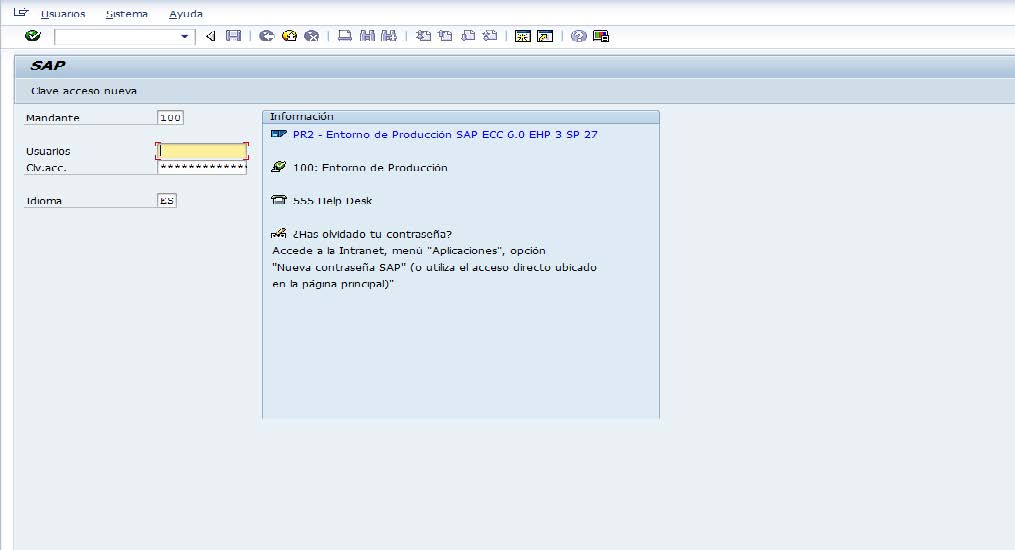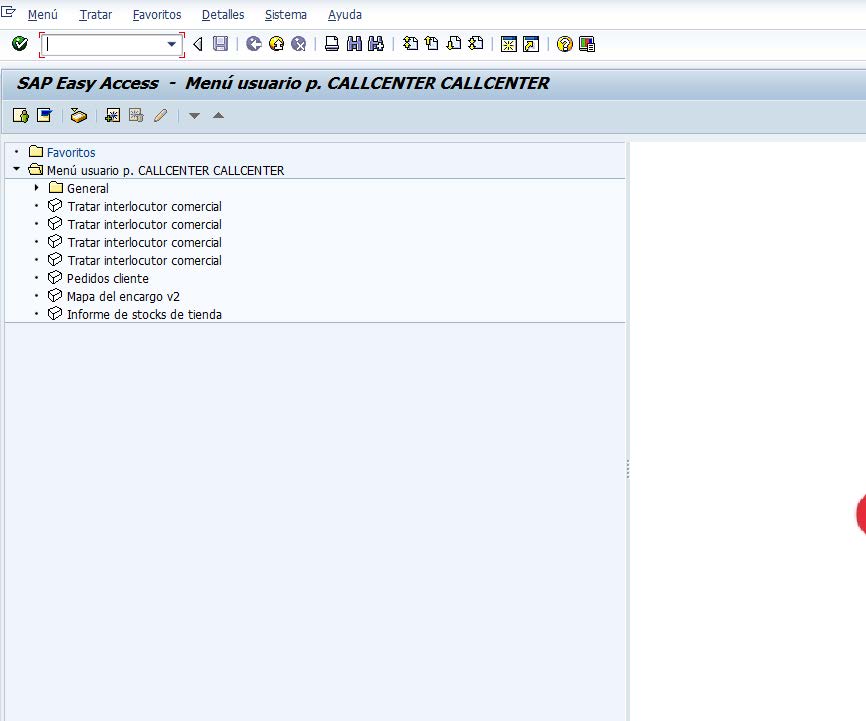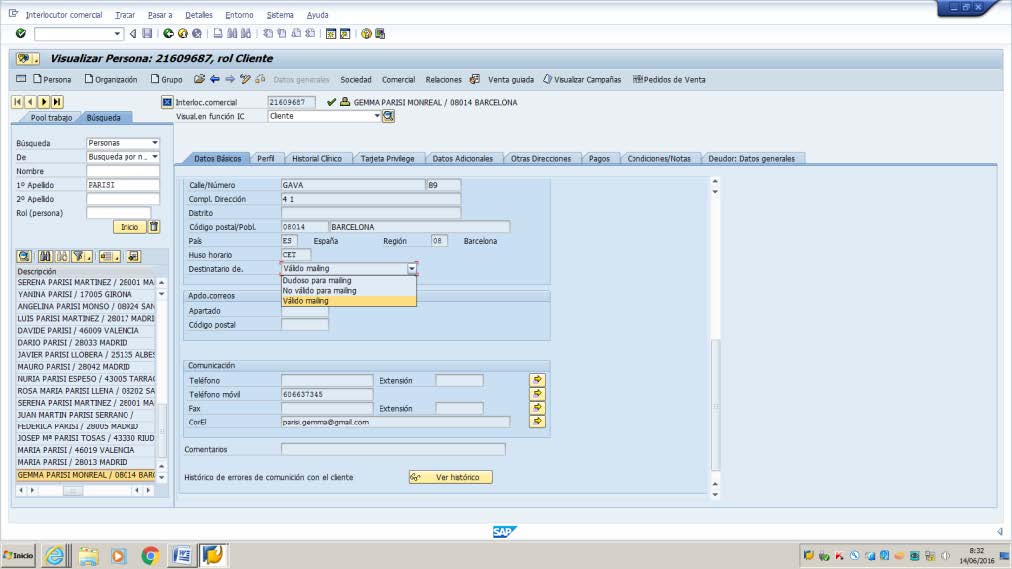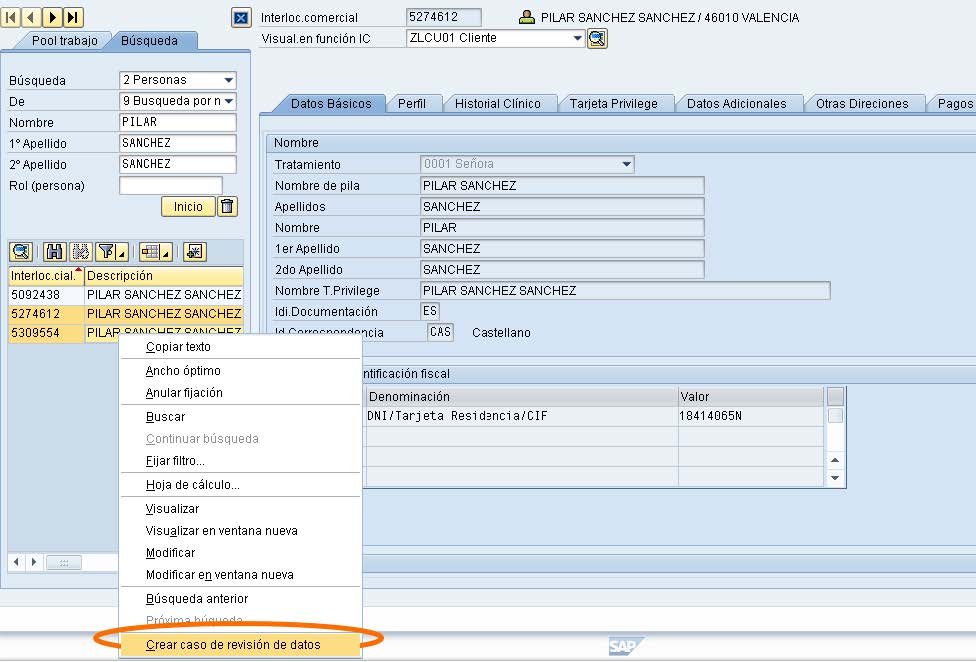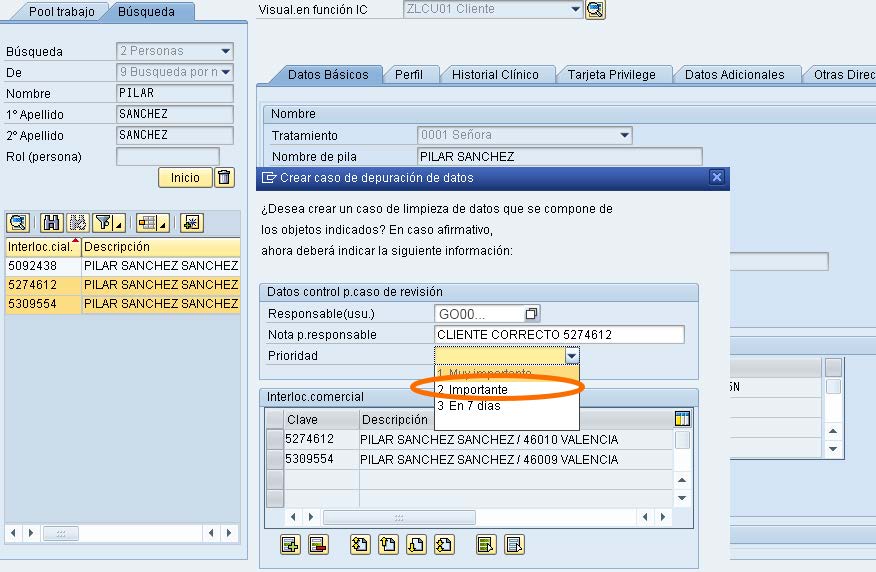Diferencia entre revisiones de «Introducción de datos en los sistemas de gestión»
(Página creada con «2.3.- Introducción de datos en los sistemas de gestión. Para gestionar adecuadamente las interacciones con los clientes y, al mismo tiempo, prestar el servicio de forma e…») |
(→Registro en CRM) |
||
| (No se muestran 9 ediciones intermedias del mismo usuario) | |||
| Línea 1: | Línea 1: | ||
| − | + | ||
| − | Para gestionar adecuadamente las interacciones con los clientes y, al mismo tiempo, prestar el servicio de forma eficiente, todas las interacciones se registrarán en el CRM (Customer Relationship Management). Consultar su uso en el “Manual Interaction Center 16/01/2017”. | + | Para gestionar adecuadamente las interacciones con los clientes y, al mismo tiempo, prestar el servicio de forma eficiente, '''todas las interacciones se registrarán en el CRM (Customer Relationship Management).''' Consultar su uso en el “Manual Interaction Center 16/01/2017”. |
| + | |||
El primer paso siempre es identificar la cuenta del cliente. | El primer paso siempre es identificar la cuenta del cliente. | ||
| − | Las que no requieran identificación del cliente se registrarán con el IC de cliente anónimo “21812515”. | + | |
| + | Las que no requieran identificación del cliente se registrarán con el IC de cliente anónimo '''“21812515”'''. | ||
Comprobaremos siempre los datos: | Comprobaremos siempre los datos: | ||
| − | + | ||
| − | + | *'''Nombre''' | |
| − | + | ||
| − | + | * '''DNI''' | |
| − | + | ||
| − | + | * '''Dirección completa''' | |
| + | |||
| + | * '''Fecha de nacimiento''' | ||
| + | |||
| + | * '''Teléfono''' | ||
| + | |||
| + | * '''E-mail''' | ||
| + | |||
Para visualizar la ficha de cliente accederemos a SAP: | Para visualizar la ficha de cliente accederemos a SAP: | ||
| + | |||
==Acceso a SAP== | ==Acceso a SAP== | ||
Clicar en el icono SAP ubicado en el escritorio del PC. Al acceder a SAP deberemos identificarnos con usuario y contraseña. | Clicar en el icono SAP ubicado en el escritorio del PC. Al acceder a SAP deberemos identificarnos con usuario y contraseña. | ||
| + | |||
| + | |||
| + | [[Archivo:Manual go gestion 1.JPG]] | ||
| + | |||
| + | |||
A continuación, aparecerá el menú principal. Clicar en “Tratar interlocutor comercial” | A continuación, aparecerá el menú principal. Clicar en “Tratar interlocutor comercial” | ||
| − | + | ||
| − | + | ||
| + | [[Archivo:Manual go gestion 2.JPG]] | ||
| + | |||
Datos importantes a validar: | Datos importantes a validar: | ||
| − | + | *Dirección | |
| + | |||
Al comprobar la dirección postal es importante verificar que está marcada la opción VALIDO MAILING –Válido mailing significa que la dirección está validada por correos. | Al comprobar la dirección postal es importante verificar que está marcada la opción VALIDO MAILING –Válido mailing significa que la dirección está validada por correos. | ||
En caso de no ser así, Dudoso o No valido, deberemos verificar los datos postales del cliente. Para ello utilizaremos el Manual “Detalles del funcionamiento del CALLEJERO” | En caso de no ser así, Dudoso o No valido, deberemos verificar los datos postales del cliente. Para ello utilizaremos el Manual “Detalles del funcionamiento del CALLEJERO” | ||
| − | + | ||
| − | + | [[Archivo:Manual go gestion 3.JPG]] | |
| − | + | ||
| + | *Fecha de nacimiento | ||
| + | *Telefono de contacto | ||
| + | *E-mail | ||
| + | |||
==Deduplicación de registro de clientes== | ==Deduplicación de registro de clientes== | ||
Si al revisar los datos de un cliente se detecta un cliente con más de una ficha, se debe CREAR UN CASO DE REVISIÓN DE DATOS. | Si al revisar los datos de un cliente se detecta un cliente con más de una ficha, se debe CREAR UN CASO DE REVISIÓN DE DATOS. | ||
| + | |||
Lo más importante al crear el caso de revisión es tener en cuenta que el Cliente que debe quedarse como correcto sea el que tiene los datos más actualizados. Sin embargo, ante una ficha con Tarjeta Privilege y otra sin tarjeta, siempre la que tiene tarjeta es la que debe quedar como correcta ya que los datos de la tarjeta no se pueden pasar a la otra ficha. | Lo más importante al crear el caso de revisión es tener en cuenta que el Cliente que debe quedarse como correcto sea el que tiene los datos más actualizados. Sin embargo, ante una ficha con Tarjeta Privilege y otra sin tarjeta, siempre la que tiene tarjeta es la que debe quedar como correcta ya que los datos de la tarjeta no se pueden pasar a la otra ficha. | ||
| + | |||
El procedimiento es el siguiente: | El procedimiento es el siguiente: | ||
| − | + | ||
| − | + | #Verificar las fichas del cliente y asegurarse que realmente es la misma persona | |
| − | + | #Comprobar si en alguna de las fichas tiene asignada una tarjeta privilege o plus | |
| − | + | #Actualizar los datos del cliente en la ficha donde tiene la tarjeta | |
| + | #Crear el caso de revisión de datos | ||
| + | |||
Ejemplo del procedimiento: | Ejemplo del procedimiento: | ||
| + | |||
Se seleccionan los clientes que se quieren unificar y clicando con el botón derecho se crea el caso de revisión de datos. | Se seleccionan los clientes que se quieren unificar y clicando con el botón derecho se crea el caso de revisión de datos. | ||
| + | |||
| + | |||
| + | [[Archivo:Manual go gestion 4.JPG]] | ||
| + | |||
Se debe indicar el usuario que ha realizado la revisión y el cliente correcto (si el cliente tiene tarjeta privilege o privilege plus, la ficha correcta es la que tiene asignada la tarjeta, y es ahí donde debe actualizarse todos los datos del cliente) | Se debe indicar el usuario que ha realizado la revisión y el cliente correcto (si el cliente tiene tarjeta privilege o privilege plus, la ficha correcta es la que tiene asignada la tarjeta, y es ahí donde debe actualizarse todos los datos del cliente) | ||
| + | |||
| + | |||
| + | [[Archivo:Manual go gestion 5.JPG]] | ||
| + | |||
| + | [[Archivo:Manual go gestion 6.JPG]] | ||
| + | |||
| + | |||
Si se ha realizado la revisión correctamente aparecerá este mensaje: | Si se ha realizado la revisión correctamente aparecerá este mensaje: | ||
| + | |||
| + | |||
| + | [[Archivo:Manual go gestion 7.JPG]] | ||
| + | |||
==Registro en CRM== | ==Registro en CRM== | ||
Al crear el registro en CRM es obligatorio rellenar el campo “descripción”, en él se debe indicar, en como máximo dos o tres palabras, una descripción breve del motivo de la consulta. | Al crear el registro en CRM es obligatorio rellenar el campo “descripción”, en él se debe indicar, en como máximo dos o tres palabras, una descripción breve del motivo de la consulta. | ||
| + | |||
Según la tipología enumeramos a continuación algunos ejemplos como recomendación para completar el campo de descripción: | Según la tipología enumeramos a continuación algunos ejemplos como recomendación para completar el campo de descripción: | ||
| − | CONSULTAS | + | |
| + | ===CONSULTAS=== | ||
* Consultas de teléfonos tiendas: nombre de la tienda | * Consultas de teléfonos tiendas: nombre de la tienda | ||
* Consultas de accesos: el acceso origen de la consulta (parking, horario, dirección…) | * Consultas de accesos: el acceso origen de la consulta (parking, horario, dirección…) | ||
| Línea 49: | Línea 93: | ||
* Consultas de servicios ópticos y auditivos: tipo de servicio consultado (SRB, SVP, LC, Audio…) | * Consultas de servicios ópticos y auditivos: tipo de servicio consultado (SRB, SVP, LC, Audio…) | ||
* Consultas de campañas y promociones: la campaña, plan o acción origen de la consulta. | * Consultas de campañas y promociones: la campaña, plan o acción origen de la consulta. | ||
| − | PETICIONES | + | ===PETICIONES=== |
* Peticiones de cita: nombre del servicio ( Revisión vista, LC, audio) | * Peticiones de cita: nombre del servicio ( Revisión vista, LC, audio) | ||
* Gestiones tarjetas privilege: Tipo de gestión solicitada (duplicado, renovación, alta, baja) | * Gestiones tarjetas privilege: Tipo de gestión solicitada (duplicado, renovación, alta, baja) | ||
| Línea 57: | Línea 101: | ||
* Agradecimiento: Motivo (atención DT, atención empleado, atención tienda, servicio, entrega ágil, garantías…) | * Agradecimiento: Motivo (atención DT, atención empleado, atención tienda, servicio, entrega ágil, garantías…) | ||
* Web: el motivo concreto (error alta, error cita, compra online, acceso al historial, acceso a factura) | * Web: el motivo concreto (error alta, error cita, compra online, acceso al historial, acceso a factura) | ||
| − | INCIDENCIAS | + | ===INCIDENCIAS=== |
* Tiendas: el motivo concreto (parking, horario, dirección, aire acondicionado, olores, ruidos) | * Tiendas: el motivo concreto (parking, horario, dirección, aire acondicionado, olores, ruidos) | ||
* Procesos tienda>servicios ópticos: el tipo de servicio consultado (SRB, SVP, LC, Audio…) | * Procesos tienda>servicios ópticos: el tipo de servicio consultado (SRB, SVP, LC, Audio…) | ||
| Línea 65: | Línea 109: | ||
* Incumplimiento plazo de entrega: indicar el tiempo de retraso (x días, x semanas…) | * Incumplimiento plazo de entrega: indicar el tiempo de retraso (x días, x semanas…) | ||
* Financiación: (error recibo, error tramitación) | * Financiación: (error recibo, error tramitación) | ||
| − | |||
* Campañas y promociones: Indicar la campaña o promoción que origina la incidencia | * Campañas y promociones: Indicar la campaña o promoción que origina la incidencia | ||
Para finalizar el registro se deben indicar los siguientes datos: | Para finalizar el registro se deben indicar los siguientes datos: | ||
Revisión actual del 14:41 2 ene 2020
Para gestionar adecuadamente las interacciones con los clientes y, al mismo tiempo, prestar el servicio de forma eficiente, todas las interacciones se registrarán en el CRM (Customer Relationship Management). Consultar su uso en el “Manual Interaction Center 16/01/2017”.
El primer paso siempre es identificar la cuenta del cliente.
Las que no requieran identificación del cliente se registrarán con el IC de cliente anónimo “21812515”.
Comprobaremos siempre los datos:
- Nombre
- DNI
- Dirección completa
- Fecha de nacimiento
- Teléfono
Para visualizar la ficha de cliente accederemos a SAP:
Sumario
Acceso a SAP
Clicar en el icono SAP ubicado en el escritorio del PC. Al acceder a SAP deberemos identificarnos con usuario y contraseña.
A continuación, aparecerá el menú principal. Clicar en “Tratar interlocutor comercial”
Datos importantes a validar:
- Dirección
Al comprobar la dirección postal es importante verificar que está marcada la opción VALIDO MAILING –Válido mailing significa que la dirección está validada por correos. En caso de no ser así, Dudoso o No valido, deberemos verificar los datos postales del cliente. Para ello utilizaremos el Manual “Detalles del funcionamiento del CALLEJERO”
- Fecha de nacimiento
- Telefono de contacto
Deduplicación de registro de clientes
Si al revisar los datos de un cliente se detecta un cliente con más de una ficha, se debe CREAR UN CASO DE REVISIÓN DE DATOS.
Lo más importante al crear el caso de revisión es tener en cuenta que el Cliente que debe quedarse como correcto sea el que tiene los datos más actualizados. Sin embargo, ante una ficha con Tarjeta Privilege y otra sin tarjeta, siempre la que tiene tarjeta es la que debe quedar como correcta ya que los datos de la tarjeta no se pueden pasar a la otra ficha.
El procedimiento es el siguiente:
- Verificar las fichas del cliente y asegurarse que realmente es la misma persona
- Comprobar si en alguna de las fichas tiene asignada una tarjeta privilege o plus
- Actualizar los datos del cliente en la ficha donde tiene la tarjeta
- Crear el caso de revisión de datos
Ejemplo del procedimiento:
Se seleccionan los clientes que se quieren unificar y clicando con el botón derecho se crea el caso de revisión de datos.
Se debe indicar el usuario que ha realizado la revisión y el cliente correcto (si el cliente tiene tarjeta privilege o privilege plus, la ficha correcta es la que tiene asignada la tarjeta, y es ahí donde debe actualizarse todos los datos del cliente)
Si se ha realizado la revisión correctamente aparecerá este mensaje:
Registro en CRM
Al crear el registro en CRM es obligatorio rellenar el campo “descripción”, en él se debe indicar, en como máximo dos o tres palabras, una descripción breve del motivo de la consulta.
Según la tipología enumeramos a continuación algunos ejemplos como recomendación para completar el campo de descripción:
CONSULTAS
- Consultas de teléfonos tiendas: nombre de la tienda
- Consultas de accesos: el acceso origen de la consulta (parking, horario, dirección…)
- Consultas de productos: el tipo de consulta concreta (calidad, precio, plazo entrega, disponibilidad stock...)
- Consultas de servicios ópticos y auditivos: tipo de servicio consultado (SRB, SVP, LC, Audio…)
- Consultas de campañas y promociones: la campaña, plan o acción origen de la consulta.
PETICIONES
- Peticiones de cita: nombre del servicio ( Revisión vista, LC, audio)
- Gestiones tarjetas privilege: Tipo de gestión solicitada (duplicado, renovación, alta, baja)
- Peticiones de RGPD: el derecho solicitado y si se trata de una oposición también el canal (oposición (mail,900, todos…), acceso, supresión, consulta DPO)
- Modificación de datos: el dato modificado (fallecimiento, domicilio, teléfono, mail…)
- Documentación: el tipo (historial, factura, tax free)
- Agradecimiento: Motivo (atención DT, atención empleado, atención tienda, servicio, entrega ágil, garantías…)
- Web: el motivo concreto (error alta, error cita, compra online, acceso al historial, acceso a factura)
INCIDENCIAS
- Tiendas: el motivo concreto (parking, horario, dirección, aire acondicionado, olores, ruidos)
- Procesos tienda>servicios ópticos: el tipo de servicio consultado (SRB, SVP, LC, Audio…)
- Proceso tienda> venta: (duración venta, tiempo espera, cita, agenda, presupuesto inadecuado, política venta, plazo entrega, idioma, entrega producto, política privilege)
- Proceso tienda>Postventa/garantías: Indicar producto afectado (gafas, LC, audio)
- Producto entregado: (problema calidad, error entrega)
- Incumplimiento plazo de entrega: indicar el tiempo de retraso (x días, x semanas…)
- Financiación: (error recibo, error tramitación)
- Campañas y promociones: Indicar la campaña o promoción que origina la incidencia
Para finalizar el registro se deben indicar los siguientes datos:
- Notas (Descripción de la consulta)
- Categoría
- País
- Canal de incidencia
- Grupo técnico asignado
- Contacto
- Nº de teléfono
- Status
- Centro